Прочетете свободен известната книга на урока в интернет, Генадий Kondratyev (седма страница
(Page 7 от 17)
Колко низ да бъде усукан и трябва да се ожени.
Ариадна Тезей
За да започнете да изучавате две много полезни команди, които се намират в менюто Изглед и наречени на размера на шрифта и кодирането.
От първия прост. След като прекарва една проста манипулация на мишката (Фиг. 7.1), можете да изберете размера на шрифтовете на екрана в зависимост от вашите навици и зрителна острота.
Фиг. 7.1. Избор размер на шрифта
Фиг. 7.2. Почувствайте разликата: а - средният размер на шрифта; б - най-големият шрифт
Повечето съвременни руски сайтове, използващи Windows-1251 руски кодиране, но някои - кодиране KOI8-R (също руски).
Ние реши този несъответствие, обикновено чрез промяна на кодирането (фиг. 7.4).
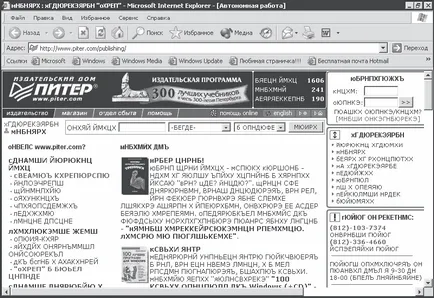
Фиг. 7.3. Това изглежда интересно, но не е ясно
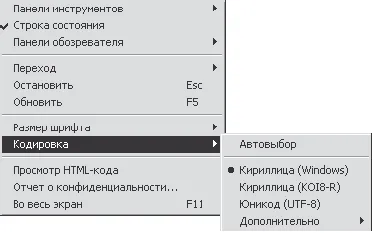
Фиг. 7.4. Избор на кодиране
Между другото, Auto - добър отбор
Това често се случва, че сте намерили интересно страница, но това е твърде много полезна информация, както и времето и парите се отича като вода. В този случай е полезно да се запишете в уеб страница на вашия твърд диск, така че по-късно, изключете от интернет, да го изучават спокойно.
Тя извършва тази операция с командата File / Save As. След неговото изпълнение ще спаси вече е запознат прозорец (фиг. 7.5).
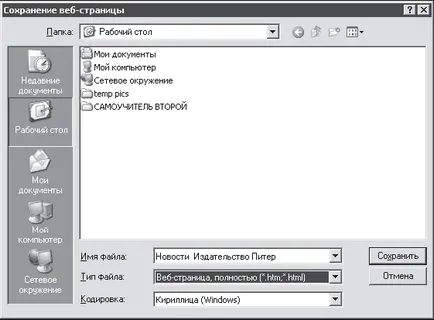
Фиг. 7.5. Запазване на уеб страницата на диск - така че спокойно
По принцип няма нищо сложно тук. Трябва да изберете бъдещата местоположението на страницата и името му. също, като всичко е ясно с кодирането - ако браузърът вече е определил всичко правилно показва, тогава промените кодирането няма смисъл. Но на опциите, които са на разположение в списък Тип на файла, трябва да получите повече.
От версия 5.5, Internet Explorer браузър ви позволява да запишете уеб страница в следните формати (фиг. 7.6).
- уеб страница, цялата. Тази опция ви позволява да запаметите страницата с всички цифри и други елементи. В този случай, в допълнение към HTML-файла в папка със същото име е записан папка. Тя ще се съхранява, както и разнообразие от образи, свързани със страницата.
- Уеб Архив, един файл. Тя ви позволява да запишете цялата страница (със снимки) в един файл с MNT. С други думи, ако сте прекалено мързеливи, за да се занимавам с всички допълнителни папки, а след това тази опция е за вас.
- уеб страница, само HTML Когато използвате този формат, страницата се запазва без допълнителна "сърма" - само на HTML-кода.
- текстов файл. Спасяването в текстов формат конвертира към нормалния TXT файл (разбира се, без никакви изображения и форматиране).
Фиг. 7.6. Тип файл мъчителен избор
Като цяло, в различни случаи се използват различни варианти за опазване страница. Опитайте и изберете най-подходящия за вас вариант.
ЗАБЕЛЕЖКА
Можете да запишете уеб страница, дори и без да ги изтегли към браузъра. Това е достатъчно, в контекстното меню изберете желаната хипервръзка, щракнете върху Save Target As. Въпреки това, в този случай, запазете страницата може да бъде само в HTML формат (без снимки).
Съхранявани на диск уеб страницата, трудно може да бъде разгледана. За да направите това, кликнете два пъти върху иконата (пряк път) на желаната страница мишката или стартиране на браузъра и изберете File / Open.
ЗАБЕЛЕЖКА
В допълнение към Internet Explorer HTML-файлове отворени текстови файлове (.txt). снимки (GIF, JPG), а също и някои аудио файлове.
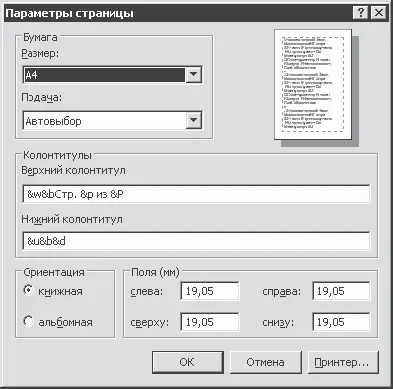
Фиг. 7.7. страницата за настройки
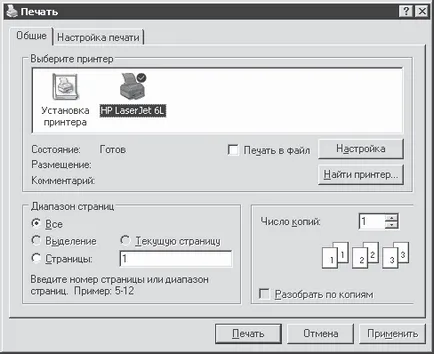
Фиг. 7.8. Print прозорец, в раздела General
Ако дадена уеб страница съдържа кадри, трябва да отидете в раздела Print Setup в печат имоти (фиг. 7.9).
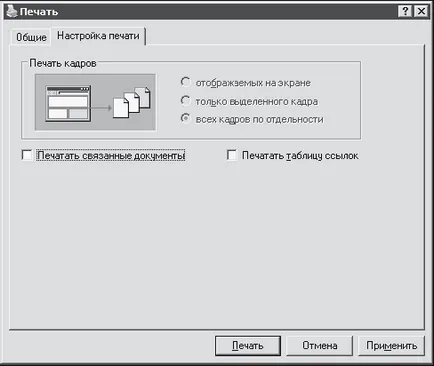
Фиг. 7.9. Print прозорец, в раздела Print Setup
В областта на печатните рамки, за да изберете една от следните опции за отпечатване рамки (фреймове):
- отпечатване на всички рамки са показани на екрана;
- печат само избраната рамка;
- за отпечатване на всички рамки отделно.
Е, ти настроя? Вече можете да отпечатвате.
Фиг. 7.11. Свържете и вие няма да видите на страницата!
Ако игнорирате предложението да се свържете и упорито искат да видят нова страница, докато останалите в самостоятелен режим, ще видите много интересни неща (фиг. 7.12), а след това няма нищо.
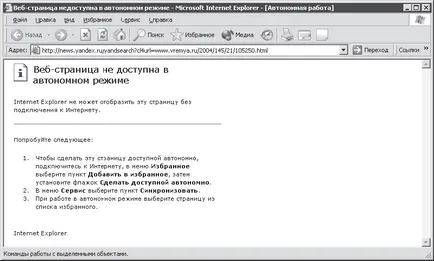
Фиг. 7.12. Съобщение до инат

Фиг. 7.13. метод Изборът синхронизация
С течение на времето, както вече бе отбелязано, уеб страница в интернет промяната. За да проверите дали има нова информация на страницата, е необходимо от време на време да отидете онлайн и да сравните офлайн копието от оригинала от мрежата. Ако те се различават един от друг, че е необходимо да се извърши актуализация, ще трябва да замени остарялата версия на страницата (на диск) на новата интернет.
Ако сте сигурни, че страницата се обновява много рядко, че има смисъл да изберете първата опция за синхронизиране. В този случай е възможно да се синхронизира посредством Инструменти / Синхронизиране.
Ако знаете, че информацията в този сайт се обновява ежедневно (или по-често), че има смисъл да се избере по график синхронизация. В този случай, компютърът ще самостоятелно се свържете с интернет и актуализира страницата на график, който сте задали (фиг. 7.14). Разумно е да се уверите, че компютърът в определено време е ли включена.
На следващо място, трябва да изберете вида на достъп до страницата на - защита с парола или без парола. Всъщност, това е всичко. В този помощник завършва работата.

Фиг. 7.14. График трябва да бъде точна
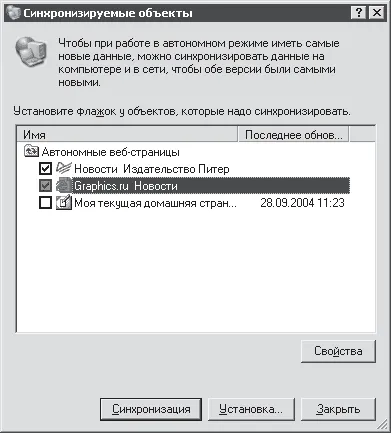
Фиг. 7.15. Откъде ще започне да синхронизира?
Ако искате да промените нещо в настройките, живот на батерията, маркирайте името на желаната страница с мишката и щракнете върху бутона Properties. Отваря се прозорец Properties (виж фигура 7.16.), в която (за разлика от Фигура 6.25.), два нови раздела: График и изтегляне. [33 - Тези допълнителни раздели ще се появят ако проверите Направи тази страница достъпна офлайн в свойствата на препратката (виж фигура 6.25 ..).]

Фиг. 7.16. натоварване Ощипвам страница

Фиг. 7.17. Изборът на елементи за изтегляне
Може би вече знаете понятието Active Desktop (Active Desktop). Започвайки с Windows 98 версия, потребителите могат да "съживят" на работния плот. Тясна интеграция на Internet Explorer с операционната система Windows, различни уеб сайтове могат да бъдат поставени на работния плот, който, ако желаете, ще се актуализира редовно.
"Възраждане" на десктопа - тя е по същество една и съща работа с страниците офлайн.
За да направите десктопа интерактивен, трябва да я включите възможности на уеб. За да направите това, обадете се на диалоговия прозорец на работния плот на (например, с помощта на контекстното меню), щракнете върху раздела за настолни компютри и щракнете върху Персонализиране Desktop. В отворилия се прозорец, щракнете върху Уеб раздела (фиг. 7.18).
За да добавите нова уеб страница, щракнете върху Създаване. След това, ще ви бъдат предложени два варианта (фиг. 7.19).

Фиг. 7.18. Уеб свойства Desktop

Фиг. 7.19. Какво ще изберете страница?
Можете да избирате елементи на работния плот от галерията на обекти, предлагани от Microsoft. Кликвайки Галерията, стартиране на браузъра Internet Explorer, която ще зареди съответната страница. От там можете да изберете елементите, които показват най-новите новини, бейзбол или времето в Съединените щати, или пътеките за полети на сателити. Аз не мисля, че тази особена нужда, но се опитайте да експериментирате.
В прозореца, който се отваря, изберете уеб елементи (фиг. 7.20). За да изтеглите на компютъра уеб елемент, просто кликнете по-долу Добавяне към Active Desktop бутон (което означава "да се добави към активния работен плот").
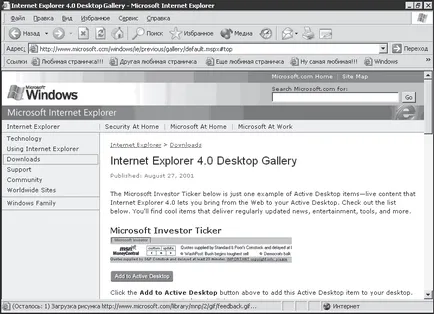
Фиг. 7.20. Галерия Desktop Object
След като изберете елемента, който трябва да потвърдите желанието си (фиг. 7.21).

Фиг. 7.21. Сигурни ли сте? Точно?
Ако потвърдено, се отваря прозорец с параметрите на уеб елемент (фиг. 7.22).

Фиг. 7.22. Сега се зареди нов елемент

Фиг. 7.23. Процесът на синхронизация
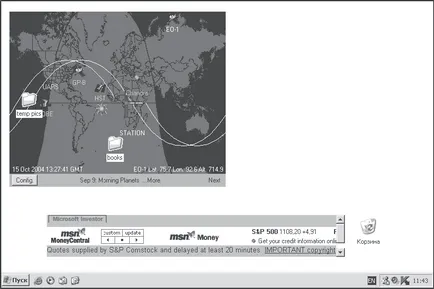
Фиг. 7.24. Моето бюро "оживя"
Регулиране на свойствата на уеб елементи, намиращи се на десктопа, по два начина.
- За да започнете отново, отидете на Desktop артикули прозореца на раздела Web (Фигура 7.25.).
следните действия, които могат да изпълняват.
- Премахване на елементи от работния плот. За да направите това, премахнете отметката до името на елемент. В този случай, уеб елемент се изтрива за постоянно, но тъй като тя се изключва.
- Добавяне (или връщане) Уеб елементи на вашия работен плот, поставете отметка в квадратчето до името му.
- Маркирайте активна уеб елемент (с флаг) и кликнете върху бутона Properties, можете да промените параметрите, свързани с планирането и товар (същото като при създаването на страниците на разположение в самостоятелен режим).
- да започне веднага процеса на синхронизиране на уеб елемента с помощта на бутона Синхронизиране. В същото време, ако не сте онлайн, ще ви предложат да се свърже.
- Премахване на уеб елементи от работния плот с помощта на бутона Delete.
Забележка отметката от квадратчето Lock настолни елементи. Ако го инсталирате, тя ще бъде забранено всяко движение и промени в размера на уеб обект.
- Друг начин да се създаде разчита на свойствата прозорец на уеб елементи. Факт е, че с уеб елементи може да изпълнява същите операции както с всеки прозорец на Windows. За да проверите това, преместете показалеца на мишката до горната граница на уеб елемент - покаже линия нормален прозорец заглавна (Фигура 7.26.).

Фиг. 7.25. Промяна на свойствата на уеб елементи
Сега можете да преместите уеб елемент, преоразмеряване, максимизиране и минимизиране на прозореца обратно в изглед, и в близост (което се равнява на премахването на квадратчето елемент в прозореца Properties (виж. Фиг. 7.25)).
В горния ляв ъгъл на заглавната лента е стрелката, която причинява елемент от менюто (фиг. 7.27).
Позволете ми да ви напомня, че за да се отстранят уеб елементи, необходими, за да натиснете бутона Delete в прозореца за настройки на елементите на работния плот (фиг. 7.25). И не забравяйте да приложите всички промени.
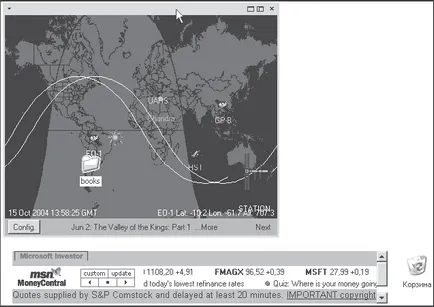
Фиг. 7.26. В действителност, уеб елементи - това е обичайната прозореца
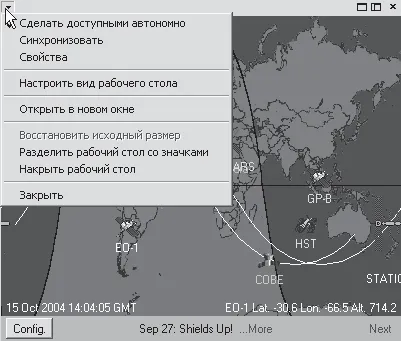
Фиг. 7.27. Menu Уеб елемент
Това е още една стъпка се предава. Аз предлагам да отидете на следващия урок, където ще разгледаме уеб страници в някои части.
Според най-новите археологически сканира уеб страници в процеса на еволюция е преминал бързо еволюира от един прост HTML-структура на сложни мултимедийни връзки, бързо печели свободен живот онлайн пространството.
Списанието "Компютърно Evolution", брой 1, 2100, раздел "Археология на Интернет"
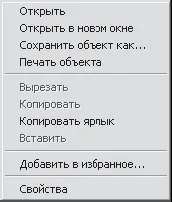
Фиг. 8.1. В контекстното меню от обичайните хипервръзки